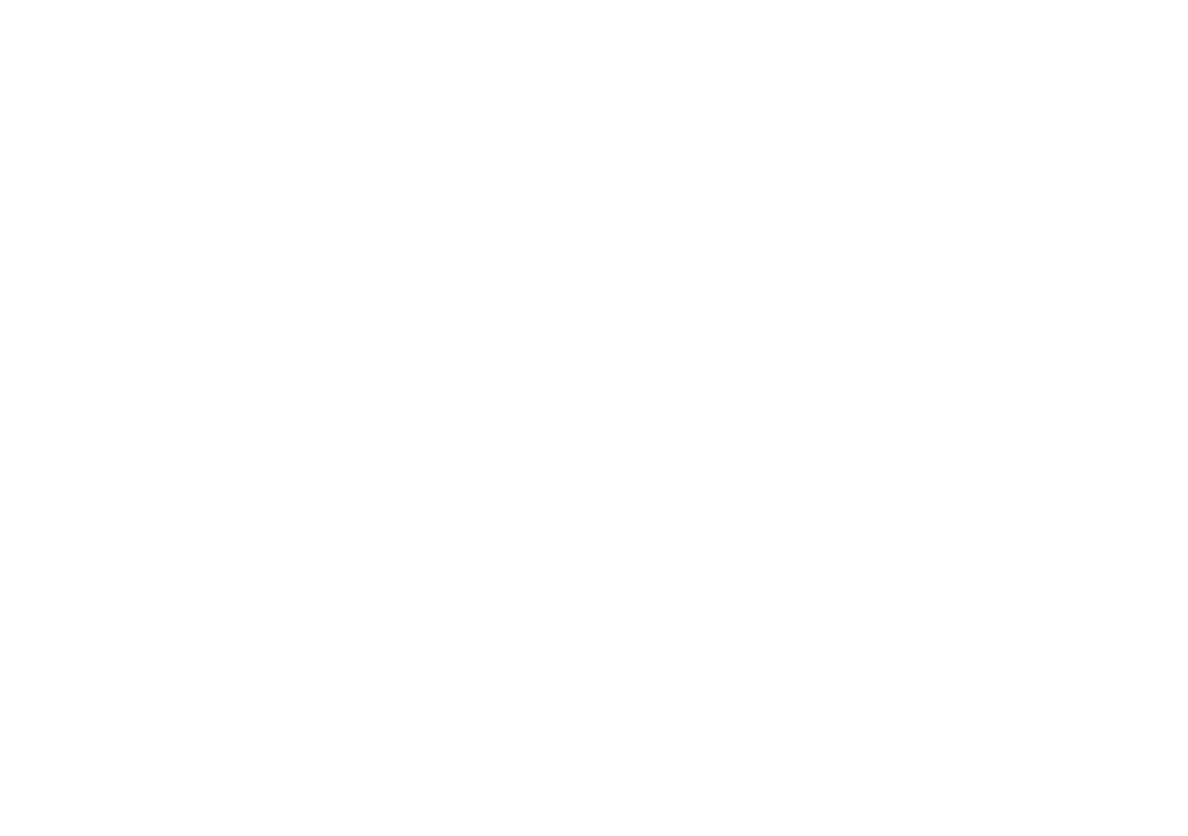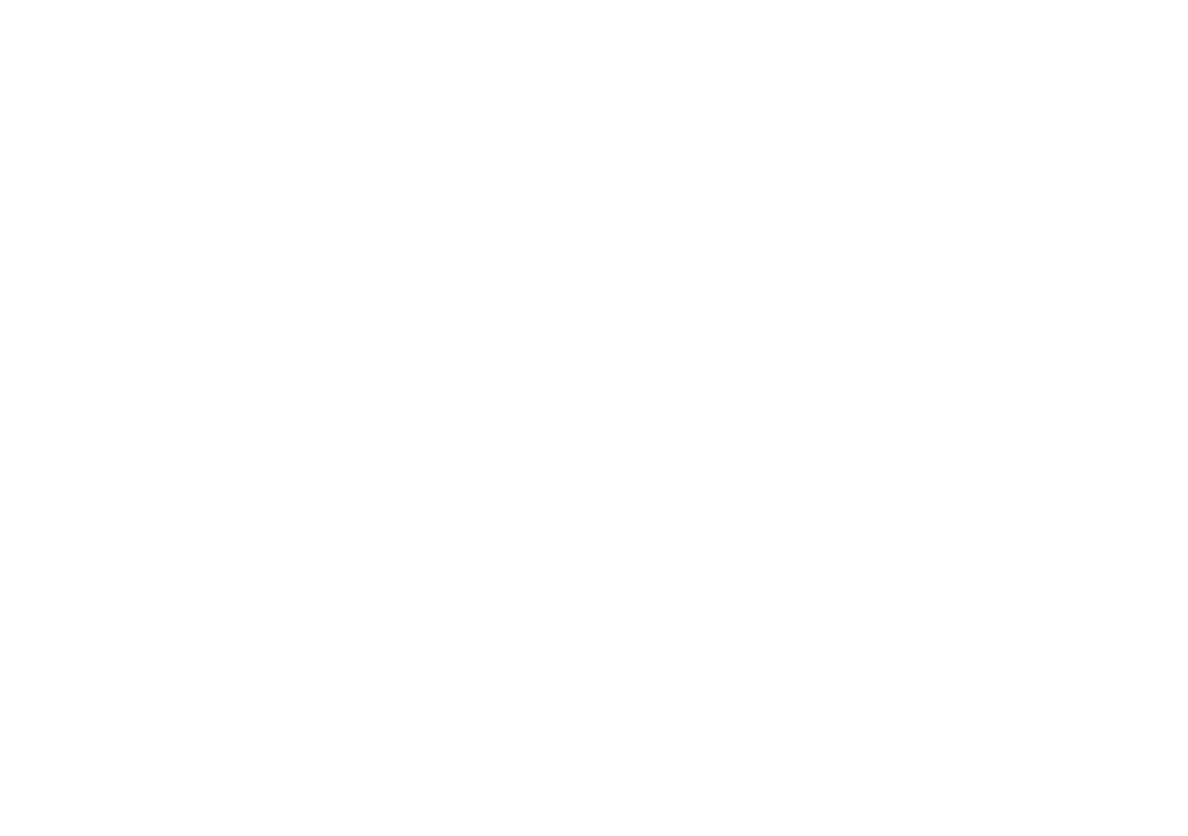
Contenuto
Introduzione ........................................................................................ 1-7
Prima di poter utilizzare questo prodotto ..................................................1
Informazioni su questo manuale di istruzioni ...........................................2
Comandi e collegamenti ........................................................................3-4
Funzionamento batteria telecomando ...................................................5-6
Comandi di navigazione ...........................................................................7
Congurazione .............................................................................. 8-19
Collegamento e scelta della lingua ........................................................8-9
Impostazioni orologio e orario ................................................................10
Collegamento della radio alla rete del computer ...............................11-15
Congurazione manuale della rete ....................................................16-18
Opzioni controllo remoto della rete .........................................................19
Modalità Internet Radio ............................................................... 20-34
Internet Radio - Breve introduzione ........................................................20
Selezione di una stazione radio in base alla posizione e al genere ..21-23
Ricerca di una stazione radio per nome .................................................24
Selezione di nuove stazioni e delle stazioni popolari .............................25
Selezione di un podcast .........................................................................26
Preselezione delle stazioni .....................................................................27
Modalità di visualizzazione ................................................................28-29
Personalizzazione della radio ............................................................30-34
Modalità Lettore musicale .......................................................... 35-50
Uso con Windows, Apple Mac, Linux, memoria USB .............................35
Accesso ai le audio tramite UPnP utilizzando Windows 7 ...............36-37
Individuazione e riproduzione di le multimediali tramite UPnP ........38-41
Modalità di visualizzazione .....................................................................42
Utilizzo dei dispositivi di memoria USB .............................................43-44
Playlist ...............................................................................................45-47
Risveglio tramite LAN .............................................................................48
Server Prune ..........................................................................................48
Funzione ‘Riproduci Su’ di Windows 7 ..............................................49-50
Modalità Last.fm .......................................................................... 51-59
Last.fm - Breve introduzione ..................................................................51
Impostazione di un account utente Last.fm .......................................52-53
Ascolto di Last.fm ..............................................................................54-56
Modalità di visualizzazione .....................................................................57
Stazioni recenti/cronologia .....................................................................58
Eliminazione dei dettagli di un account Last.fm .....................................59
Scrobbling - Controllo On/Off .................................................................59
Modalità DAB ............................................................................... 60-68
Selezione di una stazione radio DAB .....................................................61
Modalità di visualizzazione ................................................................62-63
Ricerca di nuove stazioni radio DAB ......................................................64
Sintonizzazione manuale .......................................................................65
Impostazioni DCR (controllo di gamma dinamica) ................................66
Congurazione dell’ordine delle stazioni ................................................67
Eliminazione delle stazioni .....................................................................68
Modalità FM .................................................................................. 69-74
Sintonizzazione manuale .......................................................................70
Modalità di visualizzazione .....................................................................71
Impostazione di scansione .....................................................................72
Commutazione Stereo/Mono ..................................................................73
Preselezione delle stazioni in modalità FM e DAB .................................74
Orologio e sveglia ...........................................................................75-83
Aggiornamento automatico dell’orologio ................................................75
Impostazione del formato dell’ora ..........................................................76
Impostazione manuale dell’orologio ..................................................77-78
Impostazione della sveglia ................................................................79-81
Timer funzione Snooze (rinvio della sveglia) ..........................................82
Disattivazione degli allarmi .....................................................................82
Timer funzione Sleep (spegnimento automatico) ...................................83
Display e audio ............................................................................ 84-89
Funzione Equalizzatore .....................................................................84-85
Controllo luminosità e contrasto / controllo angolo di visione ............86-87
Presa cufe e presa uscita linea ............................................................88
Ingresso ausiliario ..................................................................................89
Informazioni ............................................................................... 90-102
Ripristino delle impostazioni di fabbrica .................................................90
Aggiornamento del software ...................................................................91
Proli di rete ...........................................................................................92
Domande frequenti audio e visualizzazione versione software ..............93
Risoluzione dei problemi ...................................................................94-95
Accesso ai le audio tramite un server UPnP utilizzando
Windows Vista e XP .........................................................................96-97
Codec audio ...........................................................................................98
Precauzioni e speciche tecniche ...................................................99-100
Note ...............................................................................................101-102
Informazioni sulla licenza del software .................................................103
Garanzia ...............................................................................................104